acdsee怎么删除重复照片 acdsee查找重复图片 批量删除方法
更新时间:2023-11-24 17:45:35作者:jhuang
在使用电脑的时候,我们往往会在硬盘中积累大量的重复文件,这些重复文件不仅占据了宝贵的存储空间,还会导致文件管理的混乱。ACDSee作为一款功能强大的文件管理工具,提供了便捷的删除重复文件的功能,让我们能够轻松地清理硬盘中的冗余文件。acdsee怎么删除重复照片呢?接下来,我们将一起了解acdsee查找重复图片 批量删除方法。
操作步骤:
1、打开软件,点击上方菜单栏中的"工具"选项,接着点击下拉列表中的"查找重复项"。
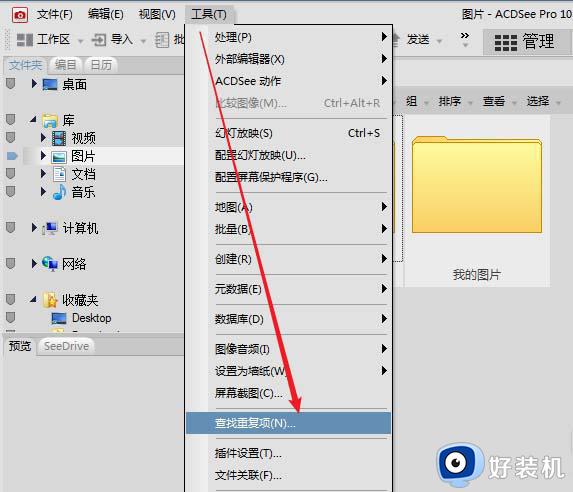
2、在给出的窗口界面中,点击右侧的"添加文件夹"选项。
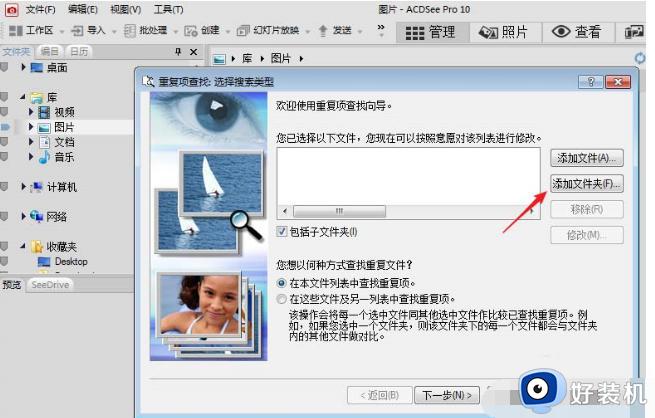
3、接着选择需要去除重复文件的文件夹,点击确定。
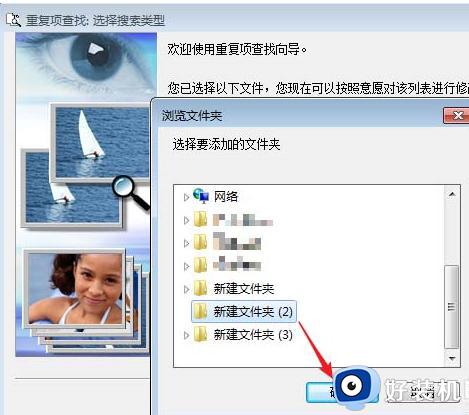
4、然后选择"以何种方式查找重复文件",根据个人需求进行选择,默认是"在本文件列表中查找重复项",点击下一步。
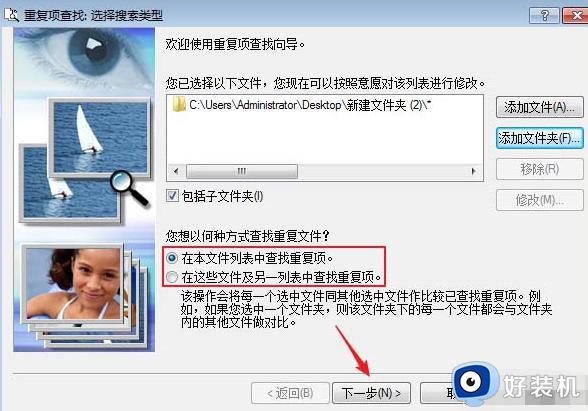
5、然后选择查找何种类型的重复项,默认是"精准重复项",点击下一步。
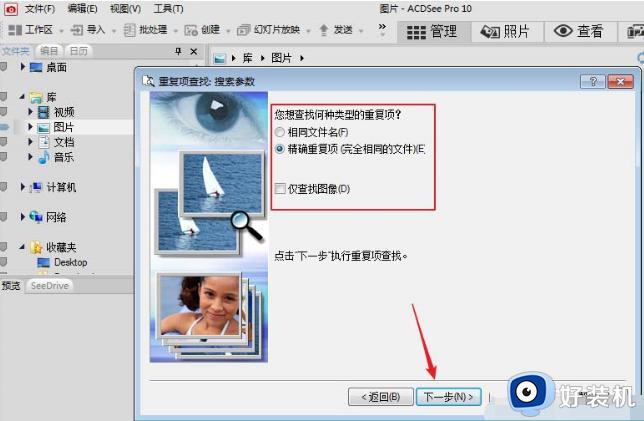
6、很快就查看完成了,先选择重复项合集,再在下方中选择要删除的重复文件,点击下一步。
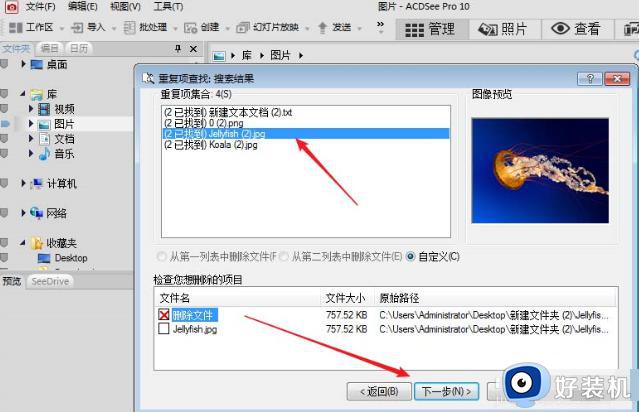
7、最后会提醒我们删除了哪些文件,点击完成就可以了。
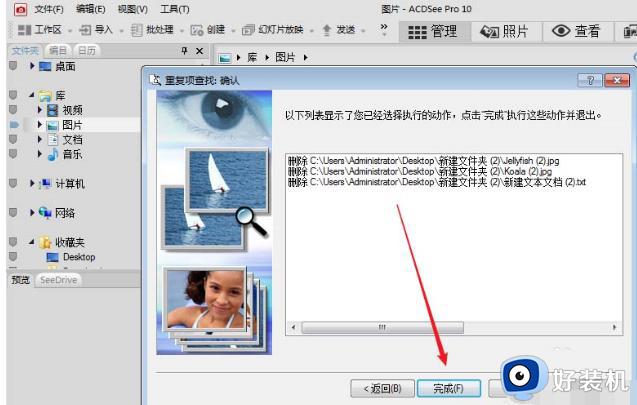
以上就是ACDSee如何删除重复文件步骤的全部内容,如果您遇到这种情况,可以尝试按照本文中的方法解决,希望这些方法对您有所帮助。
acdsee怎么删除重复照片 acdsee查找重复图片 批量删除方法相关教程
- 如何恢复手机相册里删除的照片 相册最近删除的照片删除怎么恢复
- ppt怎么批量删除幻灯片 ppt如何一次性删除多张幻灯片
- picasa导入照片时如何检测重复 picasa如何去重导入照片
- ACDSee缩略图边框尺寸设置方法 ACDSee缩略图边框宽度怎么调整
- excel删除重复行怎么操作 excel如何删除重复的整行数据
- qq的照片墙怎么删除 qq如何删除照片墙的图片
- ACDSee预览窗口大小自动适应如何设置 ACDSee预览窗口大小如何调整
- wps我想删除图片背景 wps如何删除图片背景
- qq删好友怎么批量删除 qq批量删除好友怎么删除
- mac如何删除截图 mac截图怎么删
- 电脑屏幕截图保存在哪 电脑截图保存在哪个文件夹
- 宽带测速怎么看是多少兆的网速 如何测出宽带网速是多少兆的
- 电脑屏幕如何调整大小 电脑屏幕怎么调大小
- 电脑屏幕亮度调到100还是很暗怎么回事 电脑亮度100但是特别暗的解决办法
- 电脑屏幕截屏快捷键是哪个键 电脑上截屏快捷键是什么键
- windows打开命令窗口的方法 如何打开windows命令窗口
电脑常见问题推荐
- 1 电脑屏幕截屏快捷键是哪个键 电脑上截屏快捷键是什么键
- 2 打印机共享0x0000011b错误怎么解决 打印机共享提示错误0x0000011b的解决教程
- 3 excel打开后是特别小的窗口怎么回事?excel打开时是小窗口如何解决
- 4 360热点资讯怎么关?360浏览器热点资讯的关闭教程
- 5 另一台电脑搜索不到共享打印机怎么办 别的电脑搜索不到共享打印机解决方法
- 6 windows update无法开启怎么办 windows update服务无法开启如何解决
- 7 windows update 80072efe无法更新什么情况 windowsupdate更新错误80072ee2如何解决
- 8 魔兽官方对战平台进不去游戏怎么回事 魔兽官方对战平台进不了游戏如何处理
- 9 网络和internet设置没有wifi怎么办 电脑网络与internet设置里面没有wifi如何解决
- 10 任务栏右下角图标怎么合并 电脑任务栏右边图标如何合并
